Scherm: Opdracht Status: verschil tussen versies
(→Vervolgopdrachten sturen) |
|||
| Regel 21: | Regel 21: | ||
Afhankelijk van de status van een opdracht is het mogelijk om via DSP Analytics een vervolgbericht te sturen. Dat gaat als volgt. | Afhankelijk van de status van een opdracht is het mogelijk om via DSP Analytics een vervolgbericht te sturen. Dat gaat als volgt. | ||
| + | Er kunnen alleen vervolgberichten worden verstuurd vanuit de context van de andere partij, dus een ingelogde aannemer kan een netbeheerder-vervolgbericht sturen en omgekeerd. | ||
| + | Om te zien in welke context je berichten kunt versturen klik je op je login rechtsboven: | ||
| − | |||
| + | [[Bestand:DSPAnalyticsVervolgbericht1.jpg|link=|border]] | ||
| − | + | ||
| + | Selecteer eerst de juiste opdracht door erop te klikken. De opdracht wordt gemarkeerd weergegeven. | ||
Onder de opdracht wordt in het Status detail gedeelte een overzicht van de status van de opdracht getoond. | Onder de opdracht wordt in het Status detail gedeelte een overzicht van de status van de opdracht getoond. | ||
| + | Verder naar beneden scrollen geeft een overzicht van de mogelijke vervolgberichten: | ||
| + | |||
| + | |||
| + | [[Bestand:DSPAnalyticsVervolgbericht2.jpg|link=|border]] | ||
| + | |||
| + | |||
| + | Een ingelogde netbeheerder kan alleen aannemer-vervolgbericht sturen: | ||
| − | |||
| + | [[Bestand:DSPAnalyticsVervolgbericht3.jpg|link=|border]] | ||
| − | |||
De getoonde vervolgberichten zijn default berichten, d.w.z. dat alleen de verplichte velden ingevuld zijn met zinnige informatie. | De getoonde vervolgberichten zijn default berichten, d.w.z. dat alleen de verplichte velden ingevuld zijn met zinnige informatie. | ||
| Regel 39: | Regel 48: | ||
Selecteer een vervolgbericht door erop te klikken, het vervolgbericht wordt gemarkeerd weergegeven. Klik vervolgens op Verzenden om het vervolgbericht naar DSP te sturen. | Selecteer een vervolgbericht door erop te klikken, het vervolgbericht wordt gemarkeerd weergegeven. Klik vervolgens op Verzenden om het vervolgbericht naar DSP te sturen. | ||
| + | |||
| + | |||
| + | [[Bestand:DSPAnalyticsVervolgbericht4.jpg|link=|border]] | ||
Voordat het vervolgbericht wordt verstuurd | Voordat het vervolgbericht wordt verstuurd | ||
| Regel 45: | Regel 57: | ||
Als DSP het vervolgbericht verwerkt heeft wordt de status van de opdracht automatisch bijgewerkt en getoond. Mocht dat niet direct gebeuren klik dan op [F5]. | Als DSP het vervolgbericht verwerkt heeft wordt de status van de opdracht automatisch bijgewerkt en getoond. Mocht dat niet direct gebeuren klik dan op [F5]. | ||
| + | |||
Als DSP een bericht niet kan afleveren bij een deelnemer wordt nog 3 keer geprobeerd het bericht af te leveren: na 5 minuten, na 2 uur en na 24 uur. | Als DSP een bericht niet kan afleveren bij een deelnemer wordt nog 3 keer geprobeerd het bericht af te leveren: na 5 minuten, na 2 uur en na 24 uur. | ||
| + | |||
| + | |||
| + | [[Bestand:DSPAnalyticsVervolgbericht5.jpg|link=|border]] | ||
=== Berichten downloaden === | === Berichten downloaden === | ||
| Regel 56: | Regel 72: | ||
| − | [[Bestand: | + | [[Bestand:DSPAnalyticsVervolgbericht?.jpg|link=|border|1000px]] |
Versie van 29 jan 2019 om 17:40
Inhoud
Overzichtscherm
Op het overzicht scherm is de status te zien van opdrachten. Alleen opdrachten waarvan de deelnemer opdrachtgever of opdrachtnemer is zijn zichtbaar.
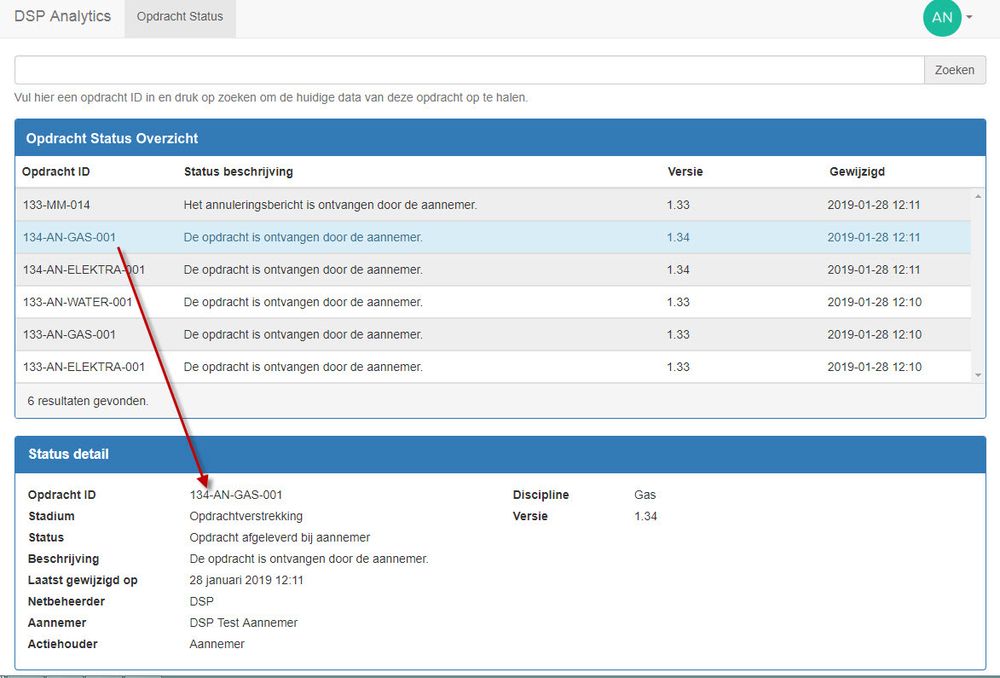
Het scherm bestaat uit 2 gedeelten:
- Zoek resultaten: toont alle opdrachten, gesorteerd op wijzigingsdatum (laatst gewijzigde opdracht staat bovenaan)
- Status detail: zodra een opdracht is geselecteerd (door erop te klikken) verschijnt nadere informatie over de opdracht
Op de testomgevingen zijn ook vervolgberichten zichtbaar als een opdracht geselecteerd is, zie vervolgberichten sturen.
Specifieke opdracht zoeken
Detail informatie
Nieuwe opdracht
Vervolgopdrachten sturen
Afhankelijk van de status van een opdracht is het mogelijk om via DSP Analytics een vervolgbericht te sturen. Dat gaat als volgt.
Er kunnen alleen vervolgberichten worden verstuurd vanuit de context van de andere partij, dus een ingelogde aannemer kan een netbeheerder-vervolgbericht sturen en omgekeerd. Om te zien in welke context je berichten kunt versturen klik je op je login rechtsboven:

Selecteer eerst de juiste opdracht door erop te klikken. De opdracht wordt gemarkeerd weergegeven.
Onder de opdracht wordt in het Status detail gedeelte een overzicht van de status van de opdracht getoond.
Verder naar beneden scrollen geeft een overzicht van de mogelijke vervolgberichten:
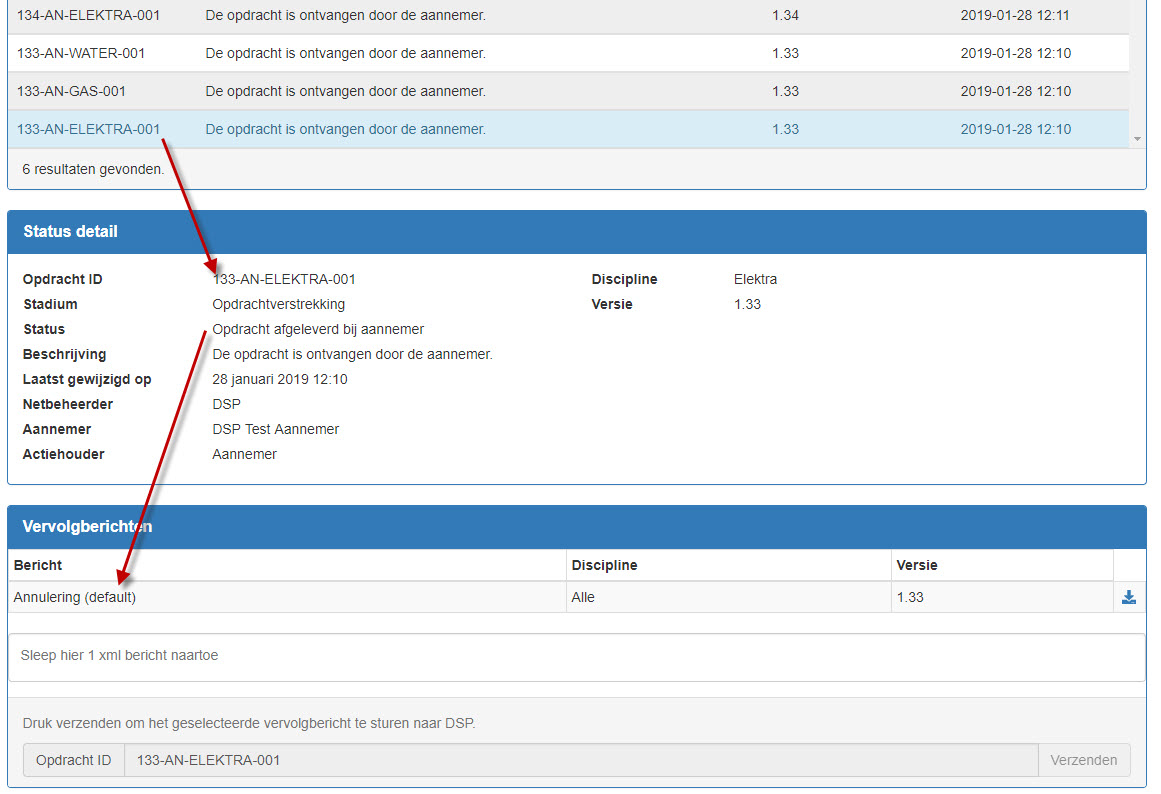
Een ingelogde netbeheerder kan alleen aannemer-vervolgbericht sturen:
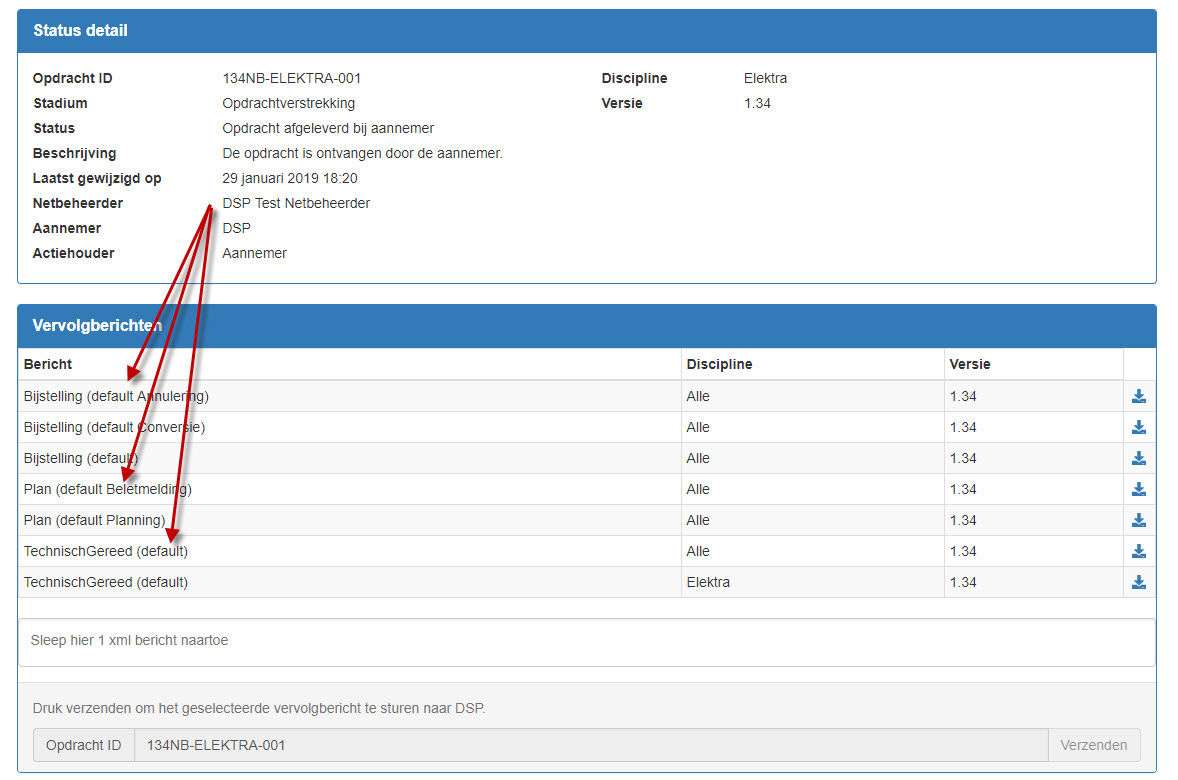
De getoonde vervolgberichten zijn default berichten, d.w.z. dat alleen de verplichte velden ingevuld zijn met zinnige informatie.
Selecteer een vervolgbericht door erop te klikken, het vervolgbericht wordt gemarkeerd weergegeven. Klik vervolgens op Verzenden om het vervolgbericht naar DSP te sturen.
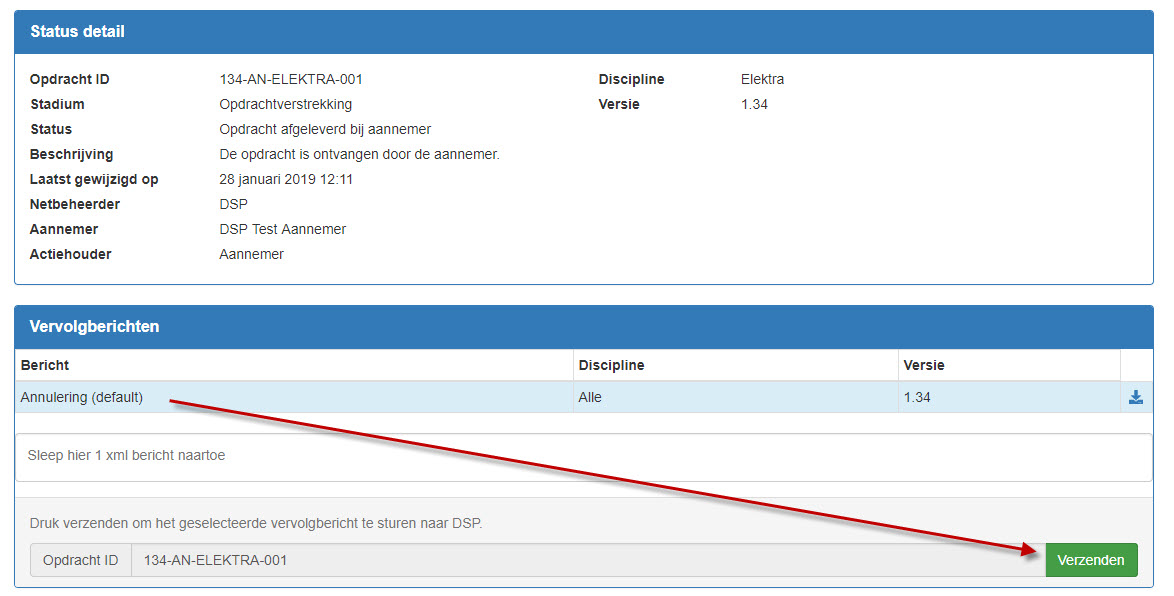
Voordat het vervolgbericht wordt verstuurd
- wordt het opdrachtId vervangen door de opdrachtId van de geselecteerde opdracht (bij een nieuwe opdracht dat wat er ingevuld wordt in het scherm)
- wordt de Opdrachtgever/Opdrachtnemer aangepast afhankelijk van de rol (NB , AN) en deelnemer parameter waarmee is ingelogd
Als DSP het vervolgbericht verwerkt heeft wordt de status van de opdracht automatisch bijgewerkt en getoond. Mocht dat niet direct gebeuren klik dan op [F5].
Als DSP een bericht niet kan afleveren bij een deelnemer wordt nog 3 keer geprobeerd het bericht af te leveren: na 5 minuten, na 2 uur en na 24 uur.

Berichten downloaden
XML uploaden
In plaats van de default vervolgberichten is het ook mogelijk om een eigen XML bestand voor het geselecteerde vervolgbericht te versturen. Dat gaat als volgt.
Open een Windows verkenner en navigeer naar de locatie waar het XML bestand staat. Sleep het vervolgens naar de locatie onder de vervolgberichten en laat het daar los:
Of klik op de locatie voor het XML bericht. Een Windows verkenner venster opent. Navigeer naar de locatie waar het XML bestand staat, selecteer het en klik op Open:
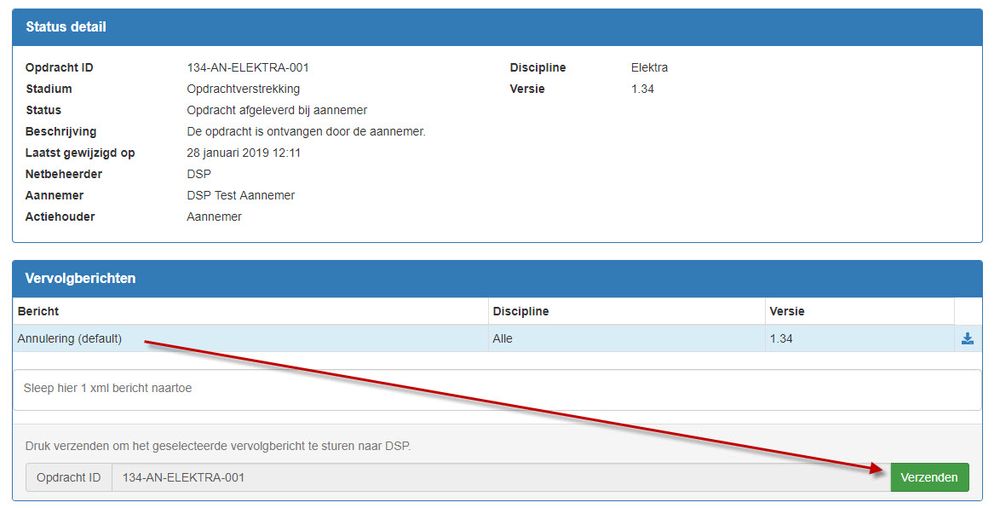
In beide gevallen wordt de naam van het XML bestand getoond. Klik vervolgens op Verzenden om het XML bericht naar DSP te versturen:
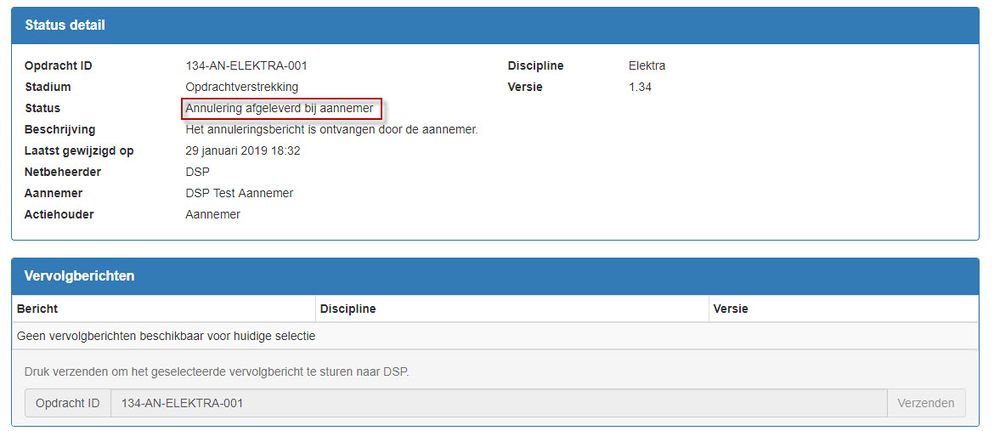
Voordat het XML bericht wordt verstuurd
- wordt het opdrachtId vervangen door de opdrachtId van de geselecteerde opdracht (bij een nieuwe opdracht dat wat er ingevuld wordt in het scherm)
- wordt de Opdrachtgever/Opdrachtnemer aangepast afhankelijk van de rol (NB , AN) en deelnemer parameter waarmee is ingelogd
Als DSP het XML bericht verwerkt heeft wordt de status van de opdracht automatisch bijgewerkt en getoond. Mocht dat niet direct gebeuren klik dan op [F5]:
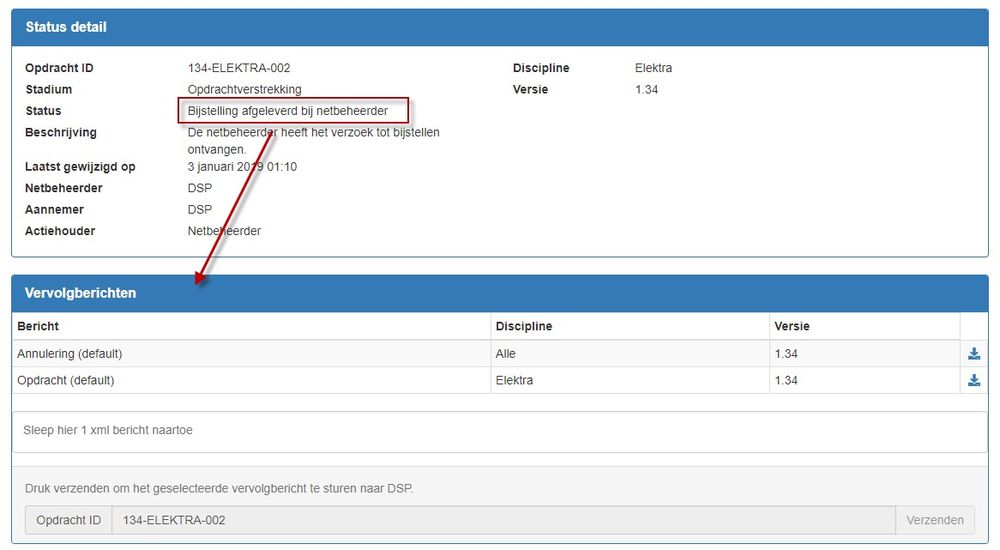
Als DSP een bericht niet kan afleveren bij een deelnemer wordt nog 3 keer geprobeerd het bericht af te leveren: na 5 minuten, na 2 uur en na 24 uur.